
Перше, що робить будь-який користувач Linux післявстановлення Linux - це встановлення їх улюблених пакетів. Ubuntu полегшує це, синхронізуючи встановлені програми між комп’ютерами. А користувачі терміналів можуть встановлювати свої улюблені пакети однією командою.
Незалежно від того, чи ви перевстановлюєте Ubuntu з нуля, чи встановлюєте Ubuntu на новий комп’ютер, чи виконуєте нову установку останньої версії, ці трюки можуть заощадити ваш час.
Синхронізація Ubuntu Software Center
Центр програмного забезпечення Ubuntu має функцію синхронізації додатків. Щоб отримати до нього доступ, натисніть меню Файл у Центрі програмного забезпечення Ubuntu і виберіть Синхронізація між комп’ютерами.

У вікні реєстрації буде запропоновано створити«Обліковий запис Ubuntu Software Center», але це вводить в оману. Центр програмного забезпечення Ubuntu працює з обліковими записами єдиного входу Ubuntu - якщо у вас вже є обліковий запис Ubuntu One або Launchpad, ви вже маєте обліковий запис єдиного входу.

Увійшовши, ви можете натиснути наВкладка Встановлено та перегляньте програмне забезпечення, яке ви встановили на кожному з підключених комп’ютерів. Виберіть комп'ютер, і Ubuntu порівняє встановлені пакети з пакетами, встановленими у вашій поточній системі. Ця функція полегшує встановлення пакетів після встановлення Ubuntu з нуля, навіть якщо ви не пам’ятаєте встановлені пакети.
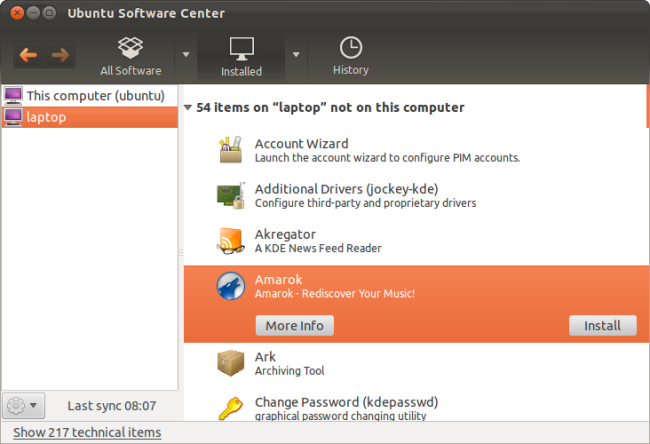
На даний момент ця функція дещо обмежена - вонапрацює лише з пакетами із стандартних сховищ Ubuntu, тому пакети з особистих архівів пакунків (PPA) або пакети, які ви встановили поза сховищем програмного забезпечення, не відображатимуться у списку. Він також не може автоматично встановлювати програми на інший комп’ютер - вам доведеться відкрити список і встановити програми вручну.
Команди терміналів
Ще один швидкий спосіб перевстановити програмне забезпечення - з командного рядка. Зокрема, apt-get install команда приймає необмежену кількість пакетівімена відразу. Замість того, щоб шукати програмний центр Ubuntu та встановлювати їх по черзі, ви можете переінсталювати всі свої улюблені пакети за допомогою однієї команди.
Наприклад, скажімо, ви хочете встановити веб-браузер Chromium, клієнт Pidgin IM та плагін Adobe Flash. Просто запустіть таку команду в терміналі:
sudo apt-get встановити хром-браузер pidgin flashplugin-installer
Ви можете додати необмежену кількість назв пакетів до цієї команди в будь-якому порядку - вона не повинна бути алфавітною.

Ви також можете подати список назв пакетів до sudo apt-get remove команда для швидкого видалення деяких попередньо встановлених пакетів.
Якщо ви використовуєте пакети з PPA, запустіть відповідні sudo apt-add-repository команди для кожного PPA перед sudo apt-get install команди. При цьому всі ваші улюблені пакети встановлюються лише за допомогою декількох команд - якщо ви хочете ще більше автоматизувати це, створіть сценарій оболонки за допомогою цих команд.
Сторонні сценарії
Деякі люди створили власні сценарії оболонки для автоматизації процесу встановлення пакетів, додавання PPA та видалення пакетів після встановлення Ubuntu.
Одним із таких сценаріїв є Silverstav’s Cleanstart. Для використання сценарію ви створюєте власний файл package.list, що містить список пакетів, які ви хочете встановити. Цей список можна класифікувати за категоріями та мати описи - сценарій Cleanstart фільтрує та ігнорує описи. Файл cleanstart-packages.list.sh - це скрипт оболонки, який встановлює пакети, зазначені у файлі package.list. Справжньою перевагою тут є те, що ви можете мати організований файл package.list - з описами -, в якому ви можете зберігати свої встановлені пакети. Фактичний сценарій робить трохи більше, ніж видаляє форматування та передає список пакетів apt-get install команду, яку ви можете зробити самі.

Якщо ви шукаєте сценарій, який робить більше,є також сценарій встановлення And Any Void. Він був натхненний Cleanstart і дозволяє вказати PPA для додавання та пакунки для видалення у своєму файлі конфігурації. Сценарій робить більше, ніж Cleanstart, але ви все одно можете зробити те ж саме за допомогою кількох власних команд.
(І сторінка Any Void є французькою, але сценарії англійською. Якщо ви переглядаєте веб-сторінки за допомогою Chrome, Chrome запропонує перекласти сторінку за вас.)
Як встановити улюблене програмне забезпечення після встановлення Ubuntu? Залиште команду і повідомте нам, якщо у вас є якісь прийоми, якими ви можете поділитися.








